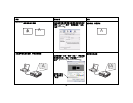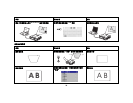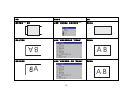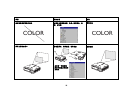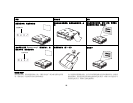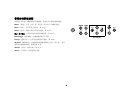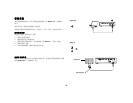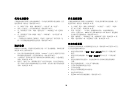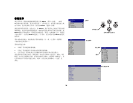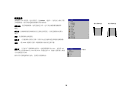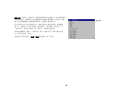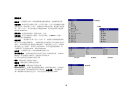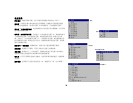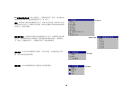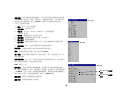23
优化电脑图像
正确连接电脑且屏幕上出现电脑图像后,可以使用屏幕菜单优化图像。 关于
使用菜单的一般信息,请参见第 24 页。
• 从 “画面”菜单,调整 “梯形畸变”、“对比度”或 “光度”。
• 改变 “长宽比”。 有关的详细信息,请参见第 25 页。
• 从 “高级设置”菜单,调整 “色彩空间”、“画面底色”或 “色彩控
制”。
• 在 “高级设置”菜单中调整 “相位”、“画面幅”、“水平位置”或
“垂直位置”。
• 一旦就特定信号源优化了图像后,可使用 “选择方式”保存设置。 这
样,以后就能快速地调用这些设置。 请参见第
26 页。
演示功能
投影机有几项功能,可使演示更加轻松方便。 以下是功能概述,详细信息请
参见
第 24 页上的菜单部分。
• 仅在几款可选购的遥控器上提供的 “Custom”(自定义)键可用于将各
种功能指定给此按钮。有关的详细信息,请参见
第 30 页。
• “启动标志”菜单选项可用于将默认的启动屏幕改为黑色、白色或蓝色
屏幕。 请参见第
29 页。
• 提供了 “省电”和 “屏幕保护程序”两个菜单选项,可在无活动状态
若干分钟后自动关闭投影机或显示空白屏幕。 这有助于延长灯泡的使用
寿命。 请参见第
29 页。
优化视频图像
正确连接视频设备且屏幕上出现图像后,可以使用屏幕菜单优化图像。 关于
使用菜单的一般信息,请参见第 24 页。
• 从 “画面”菜单,调整 “梯形畸变”、“对比度”、“光度”、“饱和
度”或 “色调”。 请参见第
25 页。
• 改变 “长宽比”。 “长宽比”指图像的宽高比。 电视屏幕通常为
1.33:1,也称作 4:3。 HDTV 和大多数 DVD 为 1.78:1 或 16:9。请选择最
适合输入信号源的选项。 请参见第
25 页。
• 选择 “解释度”、“画面底色”或 “视频标准”设置。 请参见第 27 页。
• 调整 “色彩控制”或 “白色峰值”设置。 请参见第 27 页。
自定义投影机
可以就特定设置和需要,对投影机进行自定义。 请参见第 28 页至第 32 页上
关于这些功能的详细信息。
• 要进行背投式投影,从设定 > 设定 > 系统调节菜单打开 “背投安装”
模式。
• 要进行吊顶安装投影,请在设定 > 系统调节菜单中打开 “吊顶安装”
模式。
• 指定在投影机开机过程中,首先检查哪个信号源来查找现用视频信
号源。
• 指定可选购遥控器上 “自定义”键的功能。
• 打开和关闭投影机的显示信息。
• 打开省电功能。
• 指定空白屏幕的颜色和启动标志。
• 指定菜单所用语言。
• 使用 RS-232 命令控制投影机。 请参见第 6 页。